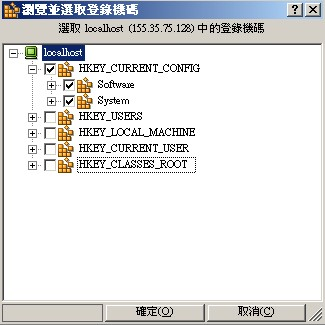編輯與管理案例和主機 › 同步登錄機碼 › 選取要同步的登錄機碼
選取要同步的登錄機碼
配置及執行 [登錄同步] 選項的第二個步驟,是在主要主機上選取要同步的登錄機碼。
附註:
- 若要選取要同步的登錄機碼,必須停止案例。
- 您只能從 [管理員] 的 [內容] 窗格選取用於同步的登錄機碼,無法透過 [案例建立精靈] 選取。
- 但機碼會顯示以供選取。 您無法選取特定值以進行同步。
在主要主機上選取要同步的登錄機碼
- 在 [案例] 窗格中,選取要同步處理登錄機碼之主要主機的名稱。
- 在 [內容] 窗格中,按一下底部的 [根目錄] 索引標籤。 窗格將出現主要根目錄資訊。
- 使用滑鼠右鍵按一下對應至作業系統的登錄物件,然後從捷徑功能表中選取 [瀏覽並選取登錄機碼]。 或者,可以按兩下對應至作業系統的 [登錄] 物件 - 該系統可以是 x86 或 x64。
[瀏覽並選取登錄機碼] 對話方塊隨即開啟,並顯示主要主機的登錄機碼清單。
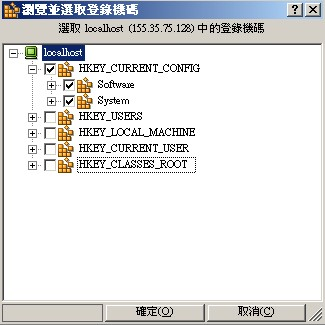
- 按一下要同步的登錄機碼核取方塊。
附註:
- 您無法篩選登錄機碼選項。
- 如果您手動輸入登錄機碼的名稱和路徑,而此登錄機碼不存在於主要主機上,案例驗證可能會成功,但案例會停止執行並出現錯誤訊息。 您只能輸入現有登錄機碼的詳細資料以供複製。
- 選取要同步的所有登錄機碼後,請按一下 [確定]。
選取的登錄機碼此時會出現在 [主要根目錄] 欄下的 [根目錄] 窗格中。
- 在 [標準] 工具列上按一下 [儲存] 按鈕,以儲存您的設定。
根據預設,系統會自動將 [複本] 登錄機碼設定為與選取的 [主要] 登錄機碼相同。 若要變更已同步之複本登錄機碼的名稱與儲存位置,請依照下一節說明的指示作業。